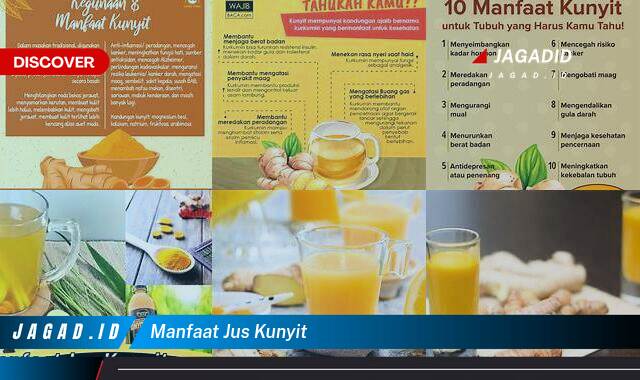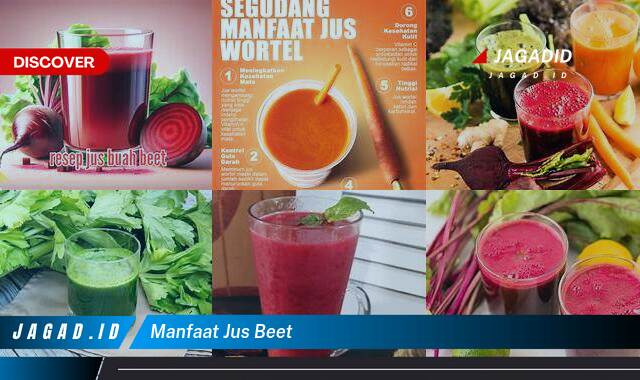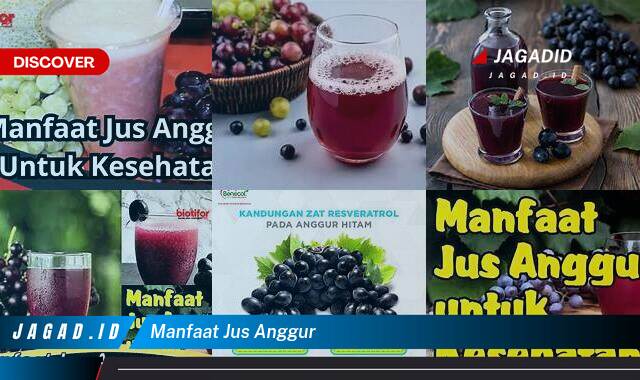Jagad.id – Cara Mengganti Password Wifi Indihome. Mengamankan jaringan WiFi Anda sangat penting untuk melindungi informasi pribadi Anda dan mencegah akses tidak sah. Dalam panduan ini, kami akan memandu Anda melalui proses mengubah kata sandi untuk jaringan WiFi Indihome Anda. Indihome adalah salah satu penyedia layanan internet terbesar di Indonesia, dan mengganti kata sandi WiFi Anda secara teratur dapat membantu memastikan keamanan jaringan Anda.
Cara mengganti password wifi bagi sebagian orang bisa jadi sulit karena dianggap sangat rumit. Nyatanya, tidak demikian, lho! Mengganti password wifi tidak perlu menghubungi teknisi internet karena cukup setting laptop, komputer atau handphone. Dengan banyaknya penyedia layanan wifi yang ada, tentunya mengganti password wifi juga berbeda. Artikel ini akan membahas cara mengganti password wifi rumah all provider, mudah dan tidak ribet! Mari kita mulai!
Cara Mengganti Password Wifi Indihome
Berikut kami jelaskan langkah-langkah cara mengganti password wifi indihome, yaitu
Langkah 1: Mengakses Pengaturan Router Indihome
Untuk memulai, Anda perlu mengakses pengaturan router modem Indihome Anda. Ikuti langkah ini:
1. Hubungkan komputer atau smartphone Anda ke jaringan WiFi Indihome Anda.
2. Buka browser web pilihan Anda (seperti Chrome, Firefox, atau Safari).
3. Di bilah alamat, masukkan alamat IP gateway default: 192.168.1.1 dan tekan Enter. Alamat IP ini biasanya digunakan untuk router Indihome, tetapi mungkin berbeda tergantung model spesifik Anda.
4. Akan muncul halaman login. Masukkan nama pengguna dan kata sandi default untuk router Anda. Biasanya, nama pengguna default adalah “admin” dan kata sandi default adalah “admin” atau “kata sandi”. Jika Anda telah mengubah kredensial ini di masa lalu dan tidak dapat mengingatnya, Anda mungkin perlu mengatur ulang perute ke pengaturan pabrik.
Langkah 2: Menavigasi Pengaturan Router
Setelah Anda berhasil masuk, Anda akan dapat mengakses halaman pengaturan router. Langkah-langkahnya mungkin sedikit berbeda tergantung pada model perute Anda, tetapi keseluruhan prosesnya tetap sama. Cari tab pengaturan “Nirkabel” atau “WiFi”, yang biasanya berisi opsi terkait jaringan WiFi Anda.
Langkah 3: Mengubah Kata Sandi WiFi
1. Temukan tab pengaturan “Nirkabel” atau “WiFi” dan klik di atasnya.
2. Cari bagian “Keamanan” atau “Enkripsi” di dalam pengaturan WiFi.
3. Temukan bidang berlabel “Kata Sandi”, “Frasa Sandi”, atau “Kunci Jaringan”.
4. Hapus kata sandi yang ada dan masukkan kata sandi baru pilihan Anda. Pastikan kata sandi baru Anda kuat, menggabungkan huruf besar dan kecil, angka, dan karakter khusus. Bertujuan untuk minimal delapan karakter.
5. Catat kata sandi baru Anda atau pertimbangkan untuk menggunakan pengelola kata sandi untuk menyimpannya dengan aman.
6. Terakhir, klik tombol “Simpan” atau “Terapkan” untuk menyimpan perubahan.
Langkah 4: Menghubungkan Kembali Perangkat Anda
Setelah Anda mengubah kata sandi WiFi, Anda harus menghubungkan kembali semua perangkat Anda ke jaringan WiFi Indihome Anda menggunakan kata sandi baru. Ikuti langkah ini:
1. Di setiap perangkat (komputer, smartphone, tablet, smart TV, dll.), akses pengaturan WiFi.
2. Temukan jaringan WiFi Indihome Anda di daftar jaringan yang tersedia dan pilih.
3. Masukkan kata sandi baru yang Anda atur di Langkah 3 dan klik “Hubungkan” atau “Gabung”.
Tunggu hingga perangkat tersambung ke jaringan. Setelah terhubung, Anda dapat menikmati koneksi WiFi yang aman dan terlindungi.
Kesimpulan
Dalam panduan ini, kami telah menjelaskan proses langkah demi langkah cara mengganti password WiFi Indihome Anda. Dengan mengikuti petunjuk ini, Anda dapat meningkatkan keamanan jaringan Anda dan mengurangi risiko akses tidak sah. Ingatlah untuk mengganti kata sandi WiFi Anda secara berkala dan gunakan kata sandi yang kuat dan unik untuk memastikan keamanan jaringan WiFi Indihome Anda.